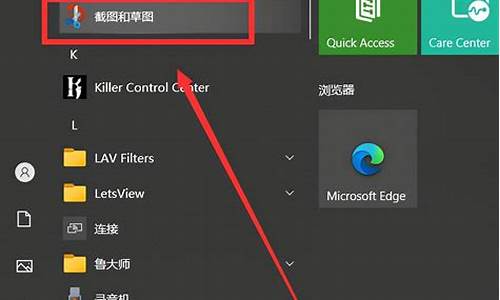如何电脑系统版本-如何和电脑系统
1.笔记本电脑如何装系统win10
2.如何给电脑换系统 操作步骤有哪些?
3.关于电脑系统安装?
4.如何安装win7和win10双系统
5.电脑如何通过网络装系统?
笔记本电脑如何装系统win10
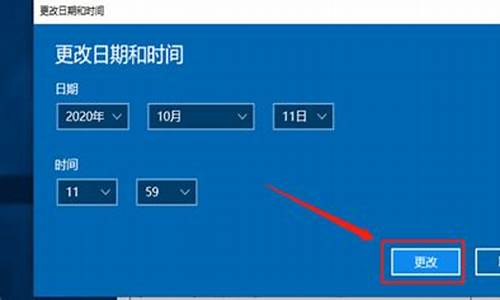
安装win10系统前,需要提前制作win10启动盘
需要用到:一台有系统的笔记本电脑、win10系统镜像文件、一个U盘、软碟通UltraISO软件
1、下载并安装好软碟通UltraISO软件后,将U盘插入电脑
2、选择“文件”-“打开”,打开系统镜像文件
3、选择“启动”-“写入硬盘映像”
4、硬盘驱动器处选择U盘
5、设置好后点击“写入”,等待完成即可
6、制作完成后,将win10启动盘,插入需要装系统的电脑,开机选择启动项即可,不同设备选择启动项快捷方式有所不同,建议联系官方确认
如何给电脑换系统 操作步骤有哪些?
第一步,设置光启:
所谓光启,意思就是计算机在启动的时候首先读光驱,这样的话如果光驱中有具有光启功能的光盘就可以赶在硬盘启动之前读取出来(比如从光盘安装系统的时候)。
设置方法:
1.启动计算机,并按住DEL键不放,直到出现BIOS设置窗口(通常为蓝色背景,**英文字)。
2.选择并进入第二项,“BIOS SETUP”(BIOS设置)。在里面找到包含BOOT文字的项或组,并找到依次排列的“FIRST”“SECEND”“THIRD”三项,分别代表“第一项启动”“第二项启动”和“第三项启动”。这里我们按顺序依次设置为“光驱”“软驱”“硬盘”即可。(如在这一页没有见到这三项E文,通常BOOT右边的选项菜单为“SETUP”,这时按回车进入即可看到了)应该选择“FIRST”敲回车键,在出来的子菜单选择CD-ROM。再按回车键
3.选择好启动方式后,按F10键,出现E文对话框,按“Y”键(可省略),并回车,计算机自动重启,证明更改的设置生效了。
第二步,从光盘安装XP系统
在重启之前放入XP安装光盘,在看到屏幕底部出现CD字样的时候,按回车键。才能实现光启,否则计算机开始读取硬盘,也就是跳过光启从硬盘启动了。
XP系统盘光启之后便是蓝色背景的安装界面,这时系统会自动分析计算机信息,不需要任何操作,直到显示器屏幕变黑一下,随后出现蓝色背景的中文界面。
这时首先出现的是XP系统的协议,按F8键(代表同意此协议),之后可以见到硬盘所有分区的信息列表,并且有中文的操作说明。选择C盘,按D键删除分区(之前记得先将C盘的有用文件做好备份),C盘的位置变成“未分区”,再在原C盘位置(即“未分区”位置)按C键创建分区,分区大小不需要调整。之后原C盘位置变成了“新的未使用”字样,按回车键继续。
接下来有可能出现格式化分区选项页面,推荐选择“用FAT32格式化分区(快)”。按回车键继续。
系统开始格式化C盘,速度很快。格式化之后是分析硬盘和以前的WINDOWS操作系统,速度同样很快,随后是复制文件,大约需要8到13分钟不等(根据机器的配置决定)。
复制文件完成(100%)后,系统会自动重新启动,这时当再次见到CD-ROM.....的时候,不需要按任何键,让系统从硬盘启动,因为安装文件的一部分已经复制到硬盘里了(注:此时光盘不可以取出)。
出现蓝色背景的彩色XP安装界面,左侧有安装进度条和剩余时间显示,起始值为39分钟,也是根据机器的配置决定,通常P4,2.4的机器的安装时间大约是15到20分钟。
此时直到安装结束,计算机自动重启之前,除了输入序列号和计算机信息(随意填写),以及敲2到3次回车之外,不需要做任何其它操作。系统会自动完成安装。
第三步,驱动的安装
1.重启之后,将光盘取出,让计算机从硬盘启动,进入XP的设置窗口。
2.依次按“下一步”,“跳过”,选择“不注册”,“完成”。
3.进入XP系统桌面。
4.在桌面上单击鼠标右键,选择“属性”,选择“显示”选项卡,点击“自定义桌面”项,勾选“我的电脑”,选择“确定”退出。
5.返回桌面,右键单击“我的电脑”,选择“属性”,选择“硬件”选项卡,选择“设备管理器”,里面是计算机所有硬件的管理窗口,此中所有前面出现**问号+叹号的选项代表未安装驱动程序的硬件,双击打开其属性,选择“重新安装驱动程序”,放入相应当驱动光盘,选择“自动安装”,系统会自动识别对应当驱动程序并安装完成。(AUDIO为声卡,VGA为显卡,SM为主板,需要首先安装主板驱动,如没有SM项则代表不用安装)。安装好所有驱动之后重新启动计算机。至此驱动程序安装完成。
关于电脑系统安装?
电脑系统安装主要有以下几种方式:
安装前的准备
- 备份数据:因为安装系统可能会导致数据丢失,所以要提前备份重要文件,如文档、照片、视频等,可以使用移动硬盘或者云存储来备份。
- 准备安装介质:如U盘启动盘。可以通过微软官方工具或者第三方软件(如rufus)制作包含系统镜像文件的U盘启动盘。
- 查看电脑配置:确保电脑硬件满足系统的最低要求。比如安装Windows 11,电脑需要有1GHz或更快的处理器、4GB以上内存等。
安装步骤(以Windows系统为例)
- 设置启动顺序:将制作好的U盘启动盘插入电脑,重启电脑后进入BIOS(不同电脑品牌进入BIOS的按键不同,如F2、Del等),在BIOS的启动选项中,将U盘设置为第一启动项。
- 开始安装:从U盘启动后,进入系统安装界面。按照安装向导的提示,选择语言、时间、键盘布局等设置,然后点击“安装”按钮。在安装过程中,需要输入产品密钥(如果有),并选择安装的分区。如果是新硬盘,可以直接进行分区操作;如果是重装系统,可以格式化原有系统分区或者选择覆盖安装。
- 完成安装:安装完成后,根据提示设置用户名、密码等用户账户信息,然后等待系统自动安装驱动程序。有些电脑可能需要手动安装一些特殊设备(如显卡、打印机等)的驱动程序,可以从设备制造商的官方网站下载最新的驱动。
如果是安装Linux系统,过程和Windows系统类似,但具体的分区设置和软件安装可能会因不同的Linux发行版而有所不同。另外,还可以通过网络安装系统,一些品牌电脑也提供系统恢复功能,可以直接将电脑恢复到出厂设置的系统状态。
如何安装win7和win10双系统
一、安装准备:
1、备份重要文件并空出一个磁盘分区,大小30G左右,win7新建磁盘分区的方法
2、启动菜单修复工具NTBootAutofix v2.5.7绿色版
3、windows10免激活系统下载
二、win7/win10双系统安装教程:
1、如果双系统为C盘和D盘,则将win10镜像文件放在C、D盘之外的分区;
2、直接使用解压工具解压到当前目录,双击“安装系统.exe”;
3、在安装向导中,保持默认的选项,点选择win10要安装的位置,如D盘,确定;?
4、弹出提示框,确认无误,点击“是”立即重启,执行win10系统安装到D盘的操作,如下图所示;
5、完成上一步,重启直接进入到win7,打开启动菜单修复工具NTBootAutofix,点击“自动修复”;
6、开始修复双系统启动菜单,修复完成后,关闭当前窗口,重启系统;
7、在启动界面就有两个启动菜单,分别是win7和win10,选择win10进入;
8、win10系统全新的启动画面;
9、进入win10系统之后继续执行系统组件的安装,并设置应用,需等待一段时间;
10、进入到win10系统桌面,安装结束,尽情体验吧!
电脑如何通过网络装系统?
1、先连接好服务器与客户机的网线,通过交换机或用交叉线直接联都可以,设置好服务器端的IP地址,比如我设置的是192.168.0.7
2、压缩包,解压后应该有四个文件:Tftp32.exe、GhostSrv8.2.exe、autonetghost.pxe、autonetghost.img
3、打开Tftp32.exe,如果网线已经插好,在软件最上面的Server interfaces里应该就能显示出本机的IP
在DHCP server选项卡里面设置以下内容:
IP地址池起始地址:就是自动分配ip地址的起始地址,这个一定要设置成跟本机一个网段,比如我设置的是192.168.0.100
IP地址池大小:就是可以支持最大多少客户机连接,比如我设置的是10
启动文件名:这个要设置成“autonetghost.pxe”(没有引号),就是解压目录里面的启动文件,不要写错,否则就启动不了客户机
默认路由:设置成服务器的IP地址,比如我设置的是192.168.0.7
其余选项不需要更改,保持默认就行了,设置完了别忘了点一下右面的保存
4、打开解压目录里面的GhostSrv8.2 ,在会话名称里面填写“MAX”(只能写MAX,因为启动文件里默认的会话名称就是这个),点镜像文件后面的浏览,选择要恢复的镜像文件(我选择的镜像文件就是雨林木风GHOST版Windows XP安装盘里面\GHOST目录里面的ylmf.gho),在下面选择“分区”,然后选择第一个分区,点一下接受客户机
接下来设置客户机网络启动:
如果是台式机的话需要在BIOS里面启用网络引导,因为不一样的主板都不一样,就不详细说了;如果是笔记本的话在启动的时候通常可以按一个热键来选择启动设备,我用的笔记本就是F10,不一样的笔记本可能不一样,具体可以看开机时候的提示(例如开机提示“ESC for boot menu ”就是说这台笔记本选择启动设备是按ESC键)
在开机的时候按F10,选择网络启动
稍等一会就会会让你选择网卡类型
一般直接回车就可以,如果直接回车启动不了的话就选第二个。
回车之后就启动到GHOST网络克隆向导了
因为上面ghost服务端选择的是分区,所以这里要选择第二项。
选择第二项回车后进到GHOST里面了
看到下面提示“ Waiting for ghostcast Session to start...”(等待服务端开始)就可以了,这时候看服务端
在中间的方框中多了一台客户机,这时点一下右边的“发送数据”就可以了,等它结束,客户端自动重启,之后经过简单的设置系统就装好了
声明:本站所有文章资源内容,如无特殊说明或标注,均为采集网络资源。如若本站内容侵犯了原著者的合法权益,可联系本站删除。